Configuración de impresoras y terminales
En el Impresoras y terminales puede gestionar sus paquetes de terminal y configurar varios parámetros. Los ajustes se dividen en General, MyQ X Mobile Client, Device Spooling, Offline Loginy Paquetes de terminal secciones.

General
En esta sección, están disponibles los siguientes ajustes:

Detener el envío de trabajos tras el cierre de sesión del usuario: Si esta opción está activada, los trabajos que el usuario solicita para imprimir haciendo clic en Imprimir en el Embedded Terminal se detienen cuando el usuario cierra la sesión en el dispositivo. Esto significa que cuando un usuario comienza a imprimir una lista de trabajos y cierra la sesión, algunas páginas/trabajos ya guardados en la memoria del dispositivo pueden seguir imprimiéndose. Sin embargo, la impresión debería detenerse finalmente. Los trabajos aún no liberados volverán al estado Listo y volverán a estar disponibles para el usuario en Mis trabajos.
Las instalaciones de terminales Kyocera crean una opción adicional para Descartar trabajos pendientes al cerrar sesión que puede activarse en Ajustes - Perfiles de configuración - detalle del perfil - pestaña Terminales, en la sección de ajustes específicos del proveedor (bajo el nombre del proveedor disponible sólo cuando el terminal está instalado en el Servidor).
Permitir un trabajo en color en una impresora de blanco y negro: Si se activa, los trabajos en color se pueden imprimir en impresoras de blanco y negro.
Imprimir todos los trabajos después de iniciar sesión: Si está activada, una Imprimir todos los trabajos después de iniciar sesión aparece en la pantalla de inicio de sesión del terminal y está seleccionada por defecto. Si el usuario la mantiene seleccionada, todos sus trabajos del Listo se imprimen automáticamente en cuanto el usuario inicia sesión. Si el usuario desactiva la opción, no se imprimirá ningún trabajo automáticamente al iniciar sesión.
Mostrar siempre el precio del trabajo: Si está activada, el precio de un trabajo en un terminal Embedded se muestra incluso cuando Crédito o Cuota están desactivados. Si está desactivada, el precio de un trabajo en un terminal Embedded no se muestra a menos que Crédito o Cuota estén activados.
Para activar cualquiera de los ajustes, seleccione la casilla situada junto a ellos y haga clic en Guardar en la parte inferior de la pestaña.
Cliente móvil MyQ X
En esta sección, dispone de las siguientes opciones:

Habilitar el inicio de sesión mediante código QR en la pantalla de inicio de sesión del terminal: Si está activado, se muestra un código QR en la pantalla de inicio de sesión del terminal y se puede utilizar para iniciar sesión (activado por defecto).
Establecer el código QR como método de inicio de sesión por defecto: Si está activado, se muestra un código QR en la pantalla de inicio de sesión del terminal y es el método predeterminado para iniciar sesión.
Carrete de dispositivos
En esta sección, puede activar la función Device Spooling para sus terminales integrados y configurarla.
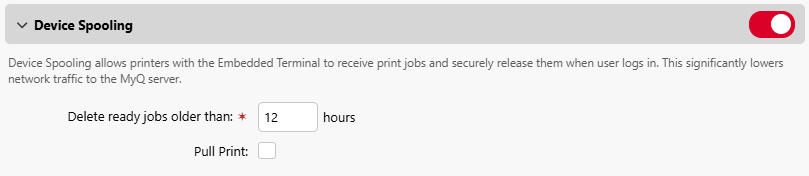
Activado: Activar/desactivar el Carrete de dispositivos (desactivada por defecto).
Borrar trabajos listos de más de __ horas: Periodo de tiempo tras el cual se eliminan los trabajos en cola de impresión del dispositivo. El valor predeterminado es 12 horas, y el intervalo permitido es 1 a 72.
Imprimir: Si está activada, puede utilizar la impresión Pull-Print.
Inicio de sesión sin conexión
El inicio de sesión sin conexión permite utilizar impresoras con terminales Embedded aunque la conexión de red con el servidor MyQ no esté disponible. En esta sección, dispone de los siguientes ajustes:

Activar/Desactivar: Utilice el conmutador de activación/desactivación de la cabecera de sección para activar o desactivar la opción Inicio de sesión sin conexión (desactivada por defecto).
Guardar en caché las credenciales de usuario durante __ horas: El terminal almacena en caché las credenciales del usuario durante el tiempo dado, permitiéndole iniciar sesión mientras está desconectado. El valor por defecto es 72 horas, y el intervalo permitido es 1 a 168.
Sincronización de usuarios: Si se activa, la información del usuario se puede sincronizar con las impresoras sin necesidad de que el usuario se conecte primero a la impresora.
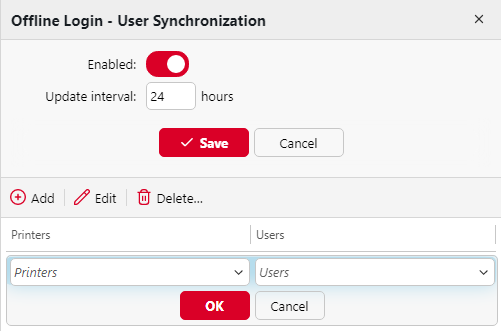
Activado: Activar/desactivar la sincronización de usuarios de inicio de sesión sin conexión.
Intervalo de actualización: Establecer el intervalo de sincronización de usuario entre 1 y 168 horas.
Añadir, editar, eliminar impresoras y usuarios: Configure las impresoras y los usuarios para la sincronización de usuarios de inicio de sesión sin conexión.
Paquetes de terminal
En esta sección puede gestionar sus paquetes de terminal.
Haga clic en Añadir... para cargar un paquete de terminal en el servidor. En la ventana emergente, busque y abra el paquete de terminal y haga clic en OK. El paquete de terminal se carga e instala. (Tenga en cuenta que el servicio del paquete de terminal se ejecutará automáticamente con la cuenta de Windows del sistema local. Para cambiarla, vaya a MyQ Easy Config en el menú Ajustes tab.)

Si está intentando actualizar un paquete de terminal añadiendo una versión posterior del mismo paquete de terminal, una ventana emergente le informa de que ya hay instalada una versión anterior del paquete, y para actualizarla debe seleccionar ese paquete y hacer clic en Reemplazar...

Seleccione un paquete de terminal instalado y haga clic en Reemplazar... para actualizarlo a la última versión. En la ventana emergente, busque y abra el paquete de terminal y haga clic en OK. El paquete de terminal se carga e instala, y el dispositivo se reactiva automáticamente.

Seleccione un paquete de terminal instalado y haga clic en Borrar... y haga clic en Sí para desinstalarlo del servidor.
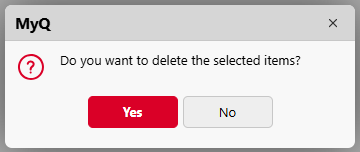
Para obtener información y conocer las limitaciones específicas de los paquetes de terminal, consulte los manuales de los terminales integrados:
En las opciones del perfil de configuración, éstas se representan como el tipo "Integrado". Además, el perfil de configuración también contiene tipos incorporados (para terminales de hardware, autenticación de red, etc.). Consulte los detalles en Perfiles de configuración.
.png)